Навигация
Откройте таблицу в режиме конструктора
1. Откройте таблицу в режиме конструктора.
2. В верхней части окна выберите поле, для которого необходимо определить новое имя.
3. В нижней части окна в ячейке свойства Подпись (Caption) введите текст, который должен быть использован в качестве заголовка столбца. Текст может содержать любую комбинацию букв, цифр, пробелов и других специальных символов. Длина его может составлять до 255 символов.
Примечания:
• Подпись применяется в ситуациях, когда необходимо, чтобы заголовок столбца был длиннее или содержал больше сведений о данных, нежели имя поля. Например, имя поля, используемое в программах Visual Basic для приложений или в выражениях, может быть «ФИО», а в заголовке столбца может быть выведено «Фамилия Имя Отчество».
• В ячейке свойства Подпись (Caption) может быть также указан текст, используемый по умолчанию, для меток элементов управления в формах и отчетах, созданных при помощи мастера или путем перемещения поля из списка полей.
• Если было установлено свойство Подпись (Caption), а потом имя данного поля было изменено в режиме таблице, то подпись для данного поля будет удалена. В этом случае подпись для данного поля можно снова определить, как описано выше. Избежать этого можно, изменив имя поля в режиме конструктора.
Вставка Добавление полей в таблицу в режиме конструктора
1. Откройте таблицу в режиме конструктора.
2. Для добавления поля в таблицу выберите строку, над которой требуется добавить новое поле, и нажмите на кнопку «добавление строки» на панели инструментов. Для добавления поля в конец таблицы выберите первую пустую строку.
3. Выберите столбец Имя столбца и введите имя поля, следуя соглашениям об именах объектов Microsoft Access.
4. В столбце Тип данных можно оставить настройку по умолчанию («Текстовый») или выбрать требуемый типа данных в раскрывающемся списке в ячейке столбца Тип данных.
5. В столбце Описание введите описание, помещаемое в это поле. Текст описания будет выводится в строке состояния при добавлении данных в поле, а также будет включен в описание объекта таблицы. Ввод описания является необязательным.
6. При необходимости, задайте значения свойств поля в бланке свойств в нижней части окна.
Примечание.
Если данная таблица является связанной, то добавлять в нее новое поле в текущей базе данных невозможно. Если связанная таблица является таблицей Microsoft Access, для добавления поля необходимо открыть исходную базу данных. Если связанная таблица является таблицей другого приложения, то для добавления поля необходимо открыть исходный файл в этом приложении.
Добавление поля (столбца) в таблицу в режиме таблицы:
1. Откройте таблицу в режиме таблицы.
2. Выберите столбец, слева от которого требуется добавить новый столбец, и выберите в меню Вставка команду Столбец.
3. Установите указатель на заголовок столбца, дважды нажмите кнопку мыши и введите имя поля, следуя соглашениям об именах объектов Microsoft Access. Если в дальнейшем потребуется изменить определение поля, например, задать другой тип данных или определить условие на значение, эти действия следует выполнить в режиме конструктора.
Примечание.
Для связанной таблицы команда Столбец недоступна. Если связанная таблица является таблицей Microsoft Access, то для добавления поля необходимо открыть исходную базу данных. Если связанная таблица является таблицей другого приложения, то для добавления поля необходимо открыть исходный файл в этом приложении.
Копирование или перемещение поля, элемента управления, текста, макрокоманды или другого элемента
1. Выберите элементы, которые необходимо скопировать или переместить.
2. Для копирования нажмите кнопку «копировать» на панели инструментов. Для перемещения нажмите кнопку «вырезать» на панели инструментов.
3. Выберите место, куда следует поместить элемент.
4. Нажмите кнопку Вставить на панели инструментов. Примечания:
• При копировании поля, элемента управления или макрокоманды копируются все соответствующие им свойства, элементы управления или аргументы макрокоманд. Например, при копировании элемента управления «Поле» копируется и его надпись. При копировании макрокоманды путем выбора области выделения строки, также копируются ее аргументы, макросы и условные выражения.
• Процедуры обработки событий не копируются автоматически вместе с элементом управления.
16. Как осуществить в таблице данных изменение ширины столбцов и их закрепление? Изменение ширины столбца в режиме таблицы
1. Откройте таблицу, запрос или форму в режиме таблицы.
2 Установите указатель на правую границу столбца, ширину которого нужно изменить.
3 Нажмите кнопку мыши и, не отпуская ее, перемещайте правую границу, пока столбец не достигнет подходящей ширины.
Примечание. Изменение ширины столбцов нельзя отменить с помощью команды «Отменить» из меню «Правка». Для того чтобы отменить результаты этой операции, закройте объект в режиме таблицы и нажмите кнопку «нет» в ответ на приглашение сохранить изменение макета.
Свойство «Ширина столбцов» (ColumnWidths) Свойство «Ширина столбцов» (ColumnWidths) определяет ширину столбца в поле со списком или в списке с несколькими столбцами. Его использование также позволяет скрывать столбцы. ЗначенияСвойство Ширина столбцов (ColumnWidths) содержит значение, указывающее ширину каждого столбца в дюймах или в сантиметрах, в зависимости от системы измерений (американской или метрической), указанной в поле Система единиц вкладки Числа диалогового окна Язык и стандарты панели управления Windows. По умолчанию устанавливается либо 1 дюйм, либо 2,54 сантиметра. Значение свойства Ширина столбцов (ColumnWidths) должно лежать в диапазоне от 0 до 22 дюймов (55,87 см) для каждого столбца списка или поля со списком.
Разделителем значений ширины отдельных столбцов служит точка с запятой (;) (или другой символ, выбранный в поле Разделитель элементов списка диалогового окна Язык и стандарты). Для того чтобы сделать столбец скрытым, следует задать для него ширину 0. Для любого или для всех столбцов можно задать в свойстве Ширина столбцов (ColumnWidths) пустое значение. Пустое значение ширины столбца задается, если перед разделителем списка в соответствующей позиции не указано числовое значение. В этом случае Microsoft Access автоматически задает стандартное значение ширины столбца, зависящее от числа столбцов и ширины поля со списком или списка.
Примечание. В элементе управления «поле со списком» выводится элемент из первого видимого столбца списка. Значение свойства Ширина столбцов (ColumnWidths) можно задать в окне свойств элемента управления, в макросе или в программеVisual Basic.
17. Как заменить значение поля нескольких записей таблицы другим значением? Существует возможность сразу заменить все вхождения образца в поле или заменять каждое вхождение по отдельности. Однако поиск пустых значений и пустых строк необходимо выполнять в диалоговом окне Поиск с последующей заменой этих значений вручную.
1. Если не требуется выполнять поиск по всем полям, выберите в режиме формы или в режиме таблицы поле (столбец) для поиска. (Поиск в одном поле выполняется быстрее, чем во всей таблице).
2. Выберите в меню «правка» команду «заменить».
3. Введите образец поиска в поле «образец» и подставляемое значение в поле «заменить на». Если точное значение неизвестно, задайте образец поиска с помощью подстановочных знаков.
4. Определите другие необходимые параметры в диалоговом окне «замена».5. Для одновременной замены всех вхождений образца нажмите кнопку «заменить все».Для того чтобы выполнять замену каждого вхождения по отдельности, нажимайте кнопку «найти далее», а затем кнопку «заменить». Для пропуска текущего вхождения и поиска следующего нажмите кнопку «найти далее».
Примечание. Быстрее выполнить замену большого количества данных или произвести вычисления с данными (например, повысить все оклады в таблице «Сотрудники» на 5 процентов) с помощью запроса на обновление, а не с помощью диалогового окна Замена. Однако, при этом невозможно выполнять замену отдельных вхождений с подтверждением. Кроме того, запрос на обновление при выполнении поиска и замены данных в нескольких полях становится достаточно громоздким.
18.Укажите «горячие» клавиши, используемые для вставки и копирования данных. Копирование данных -"Ctrl+C";Вставка данных - "Ctrl+M".
19.Как указать в поле типа гиперссылка адрес текстового файла (например, файл Word)?
Создание гиперссылки путем копирования текста из документа Microsoft Office.
1. Откройте документ Microsoft Office, в который необходимо будет переключиться. Например, откройте документ Microsoft Word.
2. Выделите текст, на который необходимо переключаться. Примечание: создать гиперссылку, используя выделенный из объекта Microsoft Access текст, невозможно.
3. В меню «правка» выберите команду «копировать».
4. Переключитесь в Microsoft Access и в режиме таблицы откройте таблицу, запрос или форму или откройте форму в режиме формы.
5. В таблице поместите область вставки в поле гиперссылки. В форме поместите ее в текстовое поле, связанное с полем гиперссылки, или в поле со списком, где в его текстовой части будет отображена гиперссылка.
6. В меню «правка» выберите команду «вставить как гиперссылку». В поле или элемент управления будет добавлена гиперссылка. Нажав на гиперссылке кнопку мыши можно переключится на выделенный в документе текст.
20. Как осуществить в таблице данных сортировку записей по полю (полям) записи?
При сохранении таблицы, запроса или формы сохраняется и их порядок сортировки. Если новая форма или отчет основываются на таблице или запросе, порядок сортировки которых был сохранен вместе с ними, то он перейдет и к новой форме или отчету. В одном или нескольких полях результатов запроса или расширенного фильтра может быть отсортировано до 255 символов. Порядок сортировки зависит от настроек языка, определенных в диалоговом окне Параметры при создании базы данных. Чтобы проверить или изменить данную настройку в меню Сервис выберите команду Параметры, перейдите к вкладке Общие и обратитесь там к полю Порядок сортировки базы данных. Если бланк запроса или фильтра содержит знак «звездочка» из списка полей, то определить в нем порядок сортировки можно, только добавив в него поля, которые необходимо отсортировать. Для получения дополнительных сведений нажмите кнопку. Для сортировки данных от более ранней даты к более поздней используйте возрастающий порядок сортировки. В обратном случае используйте убывающий порядок.
Цифры, находящиеся в текстовых полях, сортируются как строки символов, а не как числовые значения. Чтобы их отсортировать в числовом порядке, все текстовые строки содержать одинаковое количество символов. Если строка содержит меньшее количество символов, то в начале должны стоять незначащие нули. Например, результатом сортировки по возрастанию текстовых строк «I», «2», «I I» и «22» будет «I», «I I», «2», «22». Чтобы строки были отсортированы надлежащим образом, перед числами с меньшей разрядностью введите нули: «O1», «02», «I I», «22». Еще одним решением данной проблемы для полей, не содержащих пустые значения, будет использование функции Val для сортировки числовых значений строк. Например, если столбец «Возраст» является текстовым полем, то, чтобы должным образом произвести в нем сортировку данных, в ячейке Поле необходимо указать функцию Vа1([Возраст]), а в ячейке Сортировка указать требуемый порядок сортировки. Если в текстовом поле находятся только числовые значения или значения дат, то рекомендуется изменить в данной таблице тип поля на числовой, денежный или Дата/время. Тогда сортировка содержащихся в данном поле чисел или дат будет выполнена надлежащим образом без ввода дополнительных нулей.
При сортировке поля в возрастающем порядке записи, содержащие пустые поля (с пустыми значениями), указываются в списке первыми. Если поле содержит записи как с пустыми значениями, так и с пустыми строками, при сортировке первыми будут отображены поля с пустыми значениями, а сразу за ними поля с пустыми строками.
Невозможно сортировать поля MEMO, гиперссылки или объекты OLE.
21. Как осуществить в таблице данных поиск записей с данными, заданных по образцу? Объясните назначение символов «?» и «*».Существует возможность сразу найти все вхождения образца в поле или искать каждое вхождение по отдельности.
1. Если не требуется выполнять поиск по всем полям, выберите в режиме формы или в режиме таблицы поле (столбец) для поиска. (Поиск в одном поле выполняется быстрее, чем во всей таблице).
2. Нажмите кнопку «найти» на панели инструментов.
3. Введите значение, которое требуется найти, в поле «образец». Если точное значение неизвестно, задайте образец поиска с помощью подстановочных знаков.
4. Определите другие необходимые параметры в диалоговом окне«Поиск».
6. Чтобы найти первое вхождение указанного значения, нажмите кнопку «найти». Для поиска следующих вхождений этого значения нажимайте кнопку «найти далее». Примечание. Быстрее выполнить замену большого количества данных или произвести вычисления с данными (например, повысить все оклады в таблице «Сотрудники» на 5 процентов) с помощью запроса на обновление, а не с помощью диалогового окна Замена. Однако, при этом невозможно выполнять замену отдельных вхождений с подтверждением. Кроме того, запрос на обновление при выполнении поиска и замены данных в нескольких полях становится достаточно громоздким.
Список литературы
Для подготовки данной работы были использованы материалы с сайта http://www.shpora-zon.narod.ru/
Похожие работы
... . Иерархическая организация не может обеспечить быстродействие, необходимое для работы в условиях одновременного модифицирования файлов несколькими прикладными подсистемами. 4.1. Иерархические структуры в реляционных базах данных Окружающий мир переполнен иерархическими данными. В это широкое понятие входят компании, состоящие из дочерних компаний, филиалов, отделов и рабочих групп; детали ...
... ЭВМ. Приложения, созданные с помощью SQL и рассчитанные на однопользовательские системы, по мере своего развития могут быть перенесены в более крупные системы. Информация из корпоративных реляционных баз данных может быть загружена в базы данных отдельных подразделений или в личные базы данных. Наконец, приложения для реляционных баз данных можно вначале смоделировать на экономичных персональных ...
... Java-совместимом Web-обозревателе. Необходимо использовать обозреватель, имеющий поддержку JDK (Java Development Kit √ стандарт Java) версии 1.1.x или выше. 3.2 Технология доступа к базам данных на стороне сервера с использованием механизма CGI В соответствии с идеологией CGI-интерфейсов, вся функциональность размещается на сервере приложений. Ее реализует один или несколько CGI-скриптов, ...
... , · организационная: разделение труда, контроль за процессом исследования. Структура программы социологического исследования. В неё входят следующие элементы: 1. обоснование проблемы, определение предмета и объекта исследования 2. определение цели и задач исследования 3. логический анализ основных понятий, их интерпретация и операционализация 4. формулировка рабочей гипотезы 5. определение ...
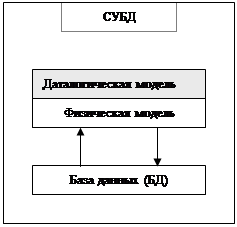
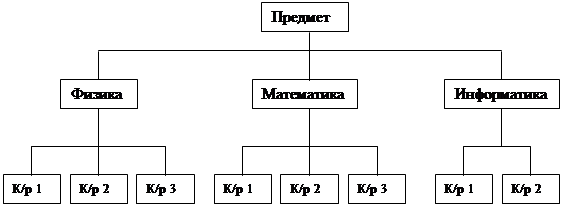
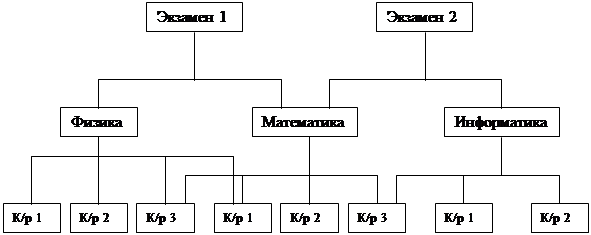
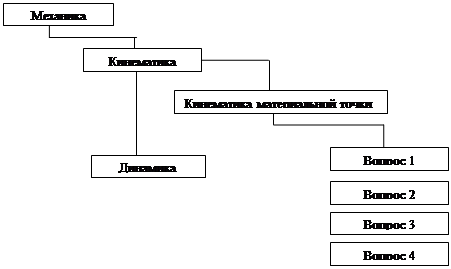
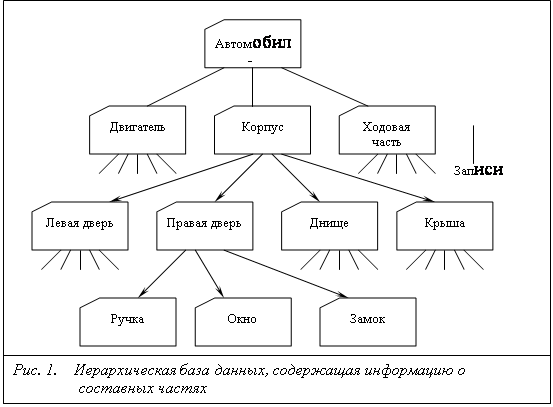
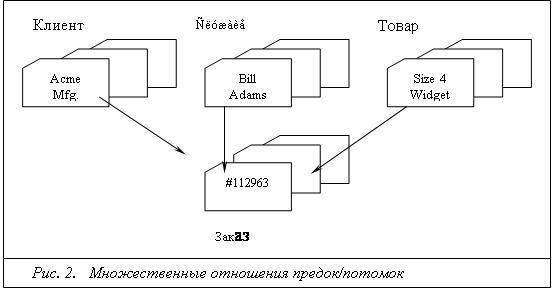
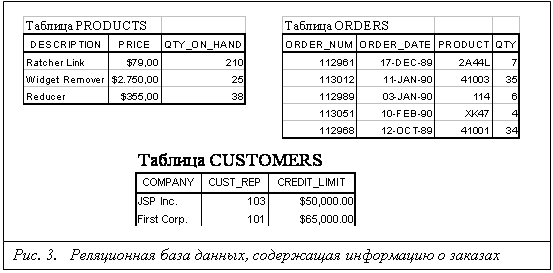
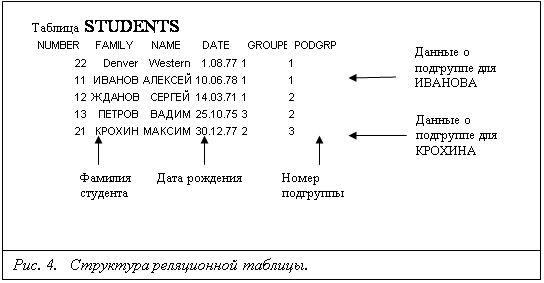
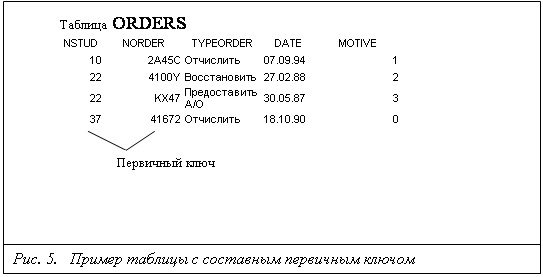
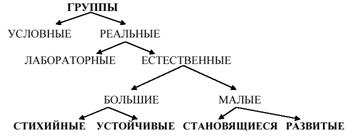
0 комментариев